این مطلب را با دوستان خود به اشتراک بگذارید
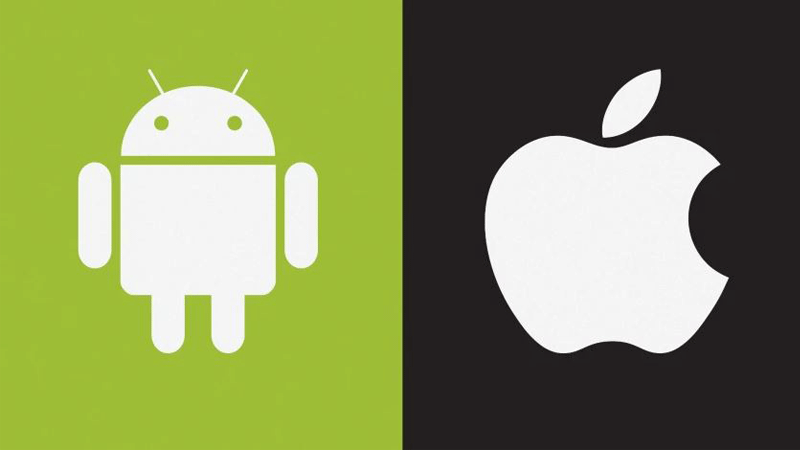
فهرست مطالب
انتقال فایل از آیفون به اندروید یا انتقال فایل از اندروید به آیفون کار سادهای نیست و در صورتی که قصد دارید این کار را انجام دهید، بهتر است بدانید با چالشهای مختلف مواجه خواهید بود. ما در این مقاله قصد داریم شما را با 7 روش انتقال فایل بین اندروید و آیفون آشنا کنیم؛ با ما در تکنولایف همراه باشید.
زمانی که نیازمند انتقال تصاویر از آیفون به اندروید هستید، Google Photos یکی از بهترین برنامههایی است که میتوانید به آن اعتماد کنید. همانند بیشتر برنامههای گوگل، Google Photos در کلیه پلتفرمها محبوب بوده و بسیاری از کاربران آیفون که در حال استفاده از اندروید هستند به دلیل ویژگیها و سازگاری، گزینه موردنظر را به iCloud Photos ترجیح میدهند.
در سریعترین زمان فضای ابری نامحدود را دریافت میکنید تا تصاویر و فایلهای ویدیویی باکیفیت بالا خود را در Google Photos ذخیره کنید. برای شروع کار نیازمند دانلود و نصب Google Photos در آیفون خود از طریق اپ استور هستید و همین کار را با گوشی اندروید خود و به وسیله گوگل پلی باید انجام دهید. برای شروع کار، مراحل زیر را دنبال کنید:
در ادامه کار Google Photos شروع به آپلود تصاویر شما در فضای ابری خواهد کرد. شما باید مطمئن شوید که به وای فای متصل هستید تا از دستیابی به محدودیت داده ماهیانه خود جلوگیری کرده یا در صورت عدم دسترسی به وای فای، آپلود دادههای سلولی را از تنظیمات Photos فعالسازی کنید.
روش اشتراکگذاری تصاویر با دوستان از اندروید به آیفون با استفاده از Google Photos به ترتیب زیر خواهد بود:
شاید نیاز داشته باشید:
برنامه ساخت زیرنویس اندروید
امکان دارد نخواهید دادههای تلفن همراه خود را از بین ببرید یا به دنبال سایر روشها برای انتقال فایل باشید. شما به سادگی میتوانید انتقال فایلهای موردنظرتان را از اندروید به آیفون از طریق کامپیوتر انجام دهید و بدین ترتیب، فایلهای ویدیویی و تصاویر را در هر دو دستگاه اشتراکگذاری کنید. شما به تنها چیزی نیاز دارید، یک کابل USB بوده تا بتوانید کار خود را در سریعترین زمان ممکن انجام دهید.

در حالی که فرایند انتقال روشن است، بهتر است آرامش خود را حفظ کنید. امکان دارد بر اساس کمیت و اندازه تصاویر، تکمیل فرایند کمی طول بکشد.
گوگل درایو یک سرویس ذخیرهسازی ابری باکیفیت بوده که به شما اجازه میدهد از فایلهای خود در فضای ابری یک پشتیبان تهیه کنید. خوشبختانه شما 15 گیگابایت فضای ذخیرهسازی رایگان برای شروع دریافت خواهید کرد و این برای آپلود و اشتراکگذاری فایلهای خود از اندروید به آیفون کافی است. اگر در استفاده از دادههای تلفن همراه راحتتر هستید یا میتوانید از شبکه وای فای خود در محیط اطراف استفاده کنید، باید مراحل زیر را دنبال کرده تا بتوانید شرایط خوبی را برای خود برقرار کنید:
شما میتوانید انتخاب کنمید که فایلها را با یک پیوند اشتراکگذاری کنید. در صورتی که فایلها را به یکی از دوستان خود انتقال میدهید تا تمایل ندارید تمام فضای درایو خود را روی گوشی اندروید قرار دهید، لازم است روش زیر را دنبال کنید.
شما میتوانید به جای آن یک پیوند ارسال کنید. فقط بعد از ضربه زدن روی منوی سه نقطه میتواند ارسال لینک (Send a Link) را انتخاب کنید.
چگونه عکس های واتساپ را در گالری ذخیره کنیم؟
ذخیره نشدن عکس واتساپ در گالری
توجه داشته باشید که DropBox در کنار گوگل درایو میتواند به عنوان یک سرویس ذخیرهسازی ابری شناخته شود که امکان انتقال فایلها از آیفون به اندروید را فراهم میکند. برای شروع کار باید DropBox را در هر دو دستگاه و در فروشگاههای برنامه موردنظرتان نصب کنید. در ادامه نیازمند یک شبکه قوی و یک حساب کاربری DropBox خواهید بود. در صورتی که آماده انجام کار هستید، بهتر است برای ادامه دادن کار خود مراحل زیر را دنبال کنید:
شما باید منتظر بمانید تا آپلود فایلها تمام شود و پس از آن میتوانید برای دسترسی به فایلها وارد اکانت اندروید خود شوید. در غیر این صورت میتوانید انتخاب کنید که فقط فایلها را با یک کاربر اندروید اشتراکگذاری کنید:

شاید باورکردنی نباشد، اما شما میتوانید از طریق تلگرام تا 1.5 گیگابایت را از آیفون به اندروید و بالعکس منتقل کنید. در صورتی که به دنبال یک روش ایمن برای انجام این کار هستید، بدون تردید تلگرام میتواند یک گزینه ایدهآل به حساب آید. بدون هیچ مقدمهای باید تلگرام را در هر دو دستگاه آیفون و اندروید دانلود کرده و برای شروع کار وارد حساب کاربری خود شوید.
پس از ارسال پیام میتوانید فایلها را در فضای ذخیرهسازی اندروید خود مشاهده و دانلود کنید.
اگر سخت افزار قوی روی گوشی خود دارید این بازی ها را امتحان کنید:
گرافیکی ترین بازی اندروید
یکی دیگر از روشهای انتقال فایلهای سبکتر و غیرسنگین از اندروید به آیفون را میتوان استفاده از ایمیل عنوان کرد. انجام این فرایند دشوار نیست و شما میتوانید از یک ایمیل برای اشتراکگذاری استفاده کنید. در صورت تمایل باید مراحل زیر را دنبال کنید:
همانطور که مشاهده میکنید، انتقال فایل از اندروید به آیفون در کلیه مراحل، نیازمند صبر و تحمل بوده و این مورد را نباید فراموش کنید. در صورتی که قصد دارید فایلهای سنگین را در مدت زمان کوتاه ارسال کنید، بهتر است از برنامههایی همانند Shareit استفاده کنید.
یکی دیگر از روشهای انتقال فایل از اندروید به آیفون و بالعکس را باید استفاده از برنامه Shareit عنوان کرد. در حقیقت انتقال فایل از اندروید به آیفون با شیریت به شما اجازه میدهد تا بتوانید فایلهایی با سایزهای مختلف را به سادگی و با استفاده از شبکه وای فای منتقل کنید. برای انجام این کار باید برنامه شیریت را در گوشی آیفون و اندروید دانلود و نصب کنید. در ادامه لازم است مراحل زیر را دنبال کنید:
در ادامه کار دستگاه گیرنده روی نمایشگر مشخص خواهد شد. شما باید روی آن ضربه زده تا ارسال فایلها آغاز شوند. بد نیست بدانید که امکان انتقال فایل از اندروید به ایفون با زاپیا هم وجود دارد.
تقویت صدای هندزفری:
افزایش صدای ایرپاد در اندروید
انتقال فایل از اندروید به آیفون با بلوتوث را میتوان به عنوان آخرین روش برای انتقال فایل میان اندروید و آیفون دانست، اما توصیه میشود از این روش برای منتقل کردن فایلهای سبک استفاده کنید. استفاده از بلوتوث برای منتقل کردن فایلها نیازمند زمان طولانی خواهد بود که ممکن است نتوانید تحمل کنید.
در حالت کلی باید گفت انتقال فایل از اندروید به آیفون یا انتقال فایل از آیفون به اندروید نیازمند دقت بالا و ابزارهای لازم برای انجام کار است. شما میتوانید به سادگی از روشهای ذکرشده برای انتقال فایلهای مختلف از سیستم عامل اندروید به آیفون یا بالعکس استفاده کنید تا دیگر نیازمند مراجعه به فروشگاه یا افراتد مختلف نباشید.
آیا انتقال فایل از اندروید به آیفون مدت زمان زیادی طول خواهد کشید؟ بله، اما شما میتوانید با استفاده از برنامههای همانند شیریت مدت زمان ذکرشده را تا حد زیادی کاهش دهید و حجم بالایی از اطلاعات را در کوتاه مدت منتقل کنید.
آیا امکان استفاده از کامپیوتر برای انتقال فایل وجود دارد؟ بله؛ یکی از روشهای انتقال فایل از اندروید به آیفون از طریق کامپیوتر بوده و شما میتوانید از لپ تاپ یا دسکتاپ برای انجام این کار استفاده کنید.


بررسی گوشی سامسونگ اس ۲۴ اولترا به همراه تست گیمینگ و کیفیت دوربین ها
Mandi’s
سلام برای ذخیره فایل از شریت باید چیکار کرد ؟
Mahnaz
بعضی از برنامه ها حتما باید با وایفا کار کنه اگه کسی وایفا نداشته باشه اون موقع باید چکار کنه؟؟
احسان نیک پی